Mientras trabajamos con la línea de comandos de Ubuntu, la Terminal, nos encontramos con situaciones que requieren que iniciemos sesión como root una y otra vez. Ubuntu hace eso para proteger nuestro sistema con el fin de evitar cualquier usuario o secuencia de comandos que abra la Terminal para cualquier actividad maliciosa que ponga en riesgo su privacidad y su sistema. Root permite mucho más acceso del que necesita un usuario estándar en la línea de comandos. Con la raíz en acción, las funciones que hacen que Ubuntu sea más seguro ya no funcionan para usted. ¡Simplemente considere ejecutar un navegador web como root!
Importante:Antes incluso de explicar cómo puede iniciar la Terminal cada vez que está en modo sudo, nos gustaría enfatizar tanto como podamos que es algo muy inseguro.
De todos modos, si realmente necesita desesperadamente un escenario en el que desee evitar escribir "sudo" y su contraseña con sus comandos, le presentaremos una solución. Pero antes de eso, también le daremos una alternativa segura para que al menos pueda evitar escribir su contraseña de sudo para una sesión de Terminal.
Hemos ejecutado los comandos y procedimientos mencionados en este artículo en un sistema Ubuntu 18.04 LTS.
Primero, una alternativa más segura
Es posible que desee evitar escribir su contraseña para muchos comandos que requieren privilegios de sudo, todo en una sesión de Terminal. El enfoque más seguro, en ese caso, es usar el comando sudo -i. Abra su Terminal a través de la búsqueda del Lanzador de aplicaciones o el atajo Ctrl+Alt+T. Luego escriba el comando mencionado anteriormente de la siguiente manera:
$ sudo -i
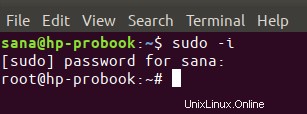
Después de proporcionar la contraseña para sudo, comenzará su sesión raíz. Puede verificar su control usando el siguiente comando:
# id

Una vez que haya terminado de ejecutar todos los comandos, salga del indicador raíz escribiendo el comando de salida:
# exit
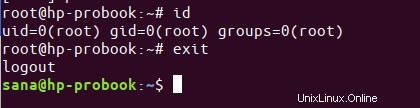
Ahora se cerrará la sesión del usuario raíz y seguirá funcionando como un usuario normal de Ubuntu.
Iniciando la Terminal en modo raíz
Aunque no es seguro, aquí presentaremos una solución que garantiza que ya haya iniciado sesión como root cada vez que abra la Terminal.
Primero, abra la Terminal y abra el archivo sudoers de la siguiente manera:
$ sudo visudo
Agregue la siguiente línea al final del archivo:
<username> ALL=NOPASSWD: ALL
Así es como se ve mi archivo con mi nombre de usuario:
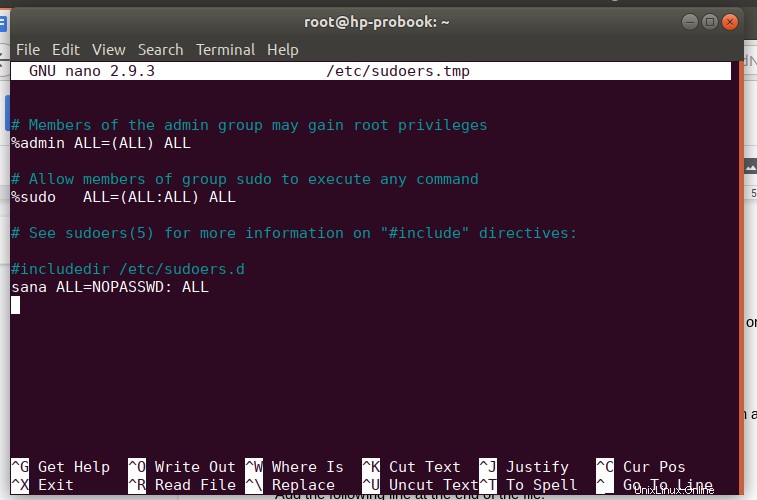
Guarde el archivo usando el atajo Ctrl+x.
Ahora es el momento de trabajar con los atajos de teclado. Primero deshabilitaremos el acceso directo predeterminado que abre la Terminal. Abra la vista de métodos abreviados de teclado desde la configuración de su sistema. Luego, desde la sección Lanzadores, haga clic en el acceso directo de Iniciar terminal.
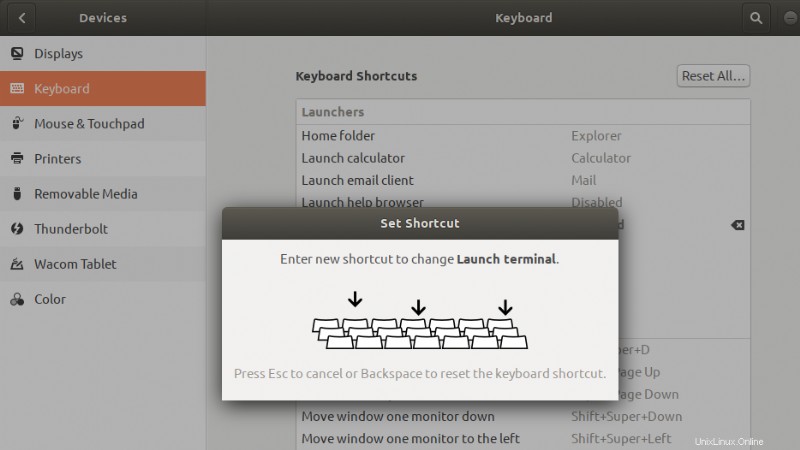
En la vista anterior, pulsa Espacio+retroceso para desactivar este acceso directo.
Ahora cree un nuevo atajo haciendo clic en el signo '+' en la parte inferior de la vista Atajos de teclado. Ingrese la siguiente información en la vista Agregar acceso directo personalizado:
Nombre: Terminal-raíz
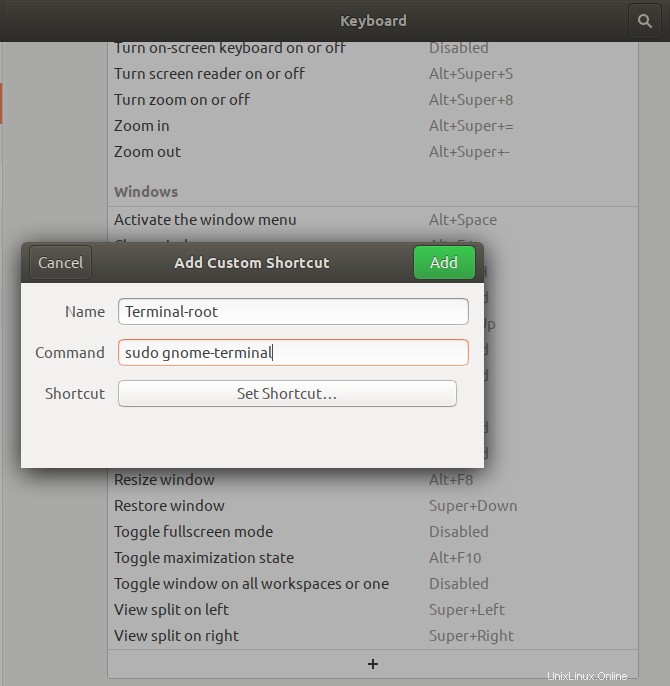
Luego establezca el acceso directo como ctrl+Alt+T. Haga clic en el botón Agregar y el nuevo acceso directo estará activo.
Ahora, cada vez que desee iniciar la Terminal como root, use el atajo Ctrl+Alt+T para iniciarla.
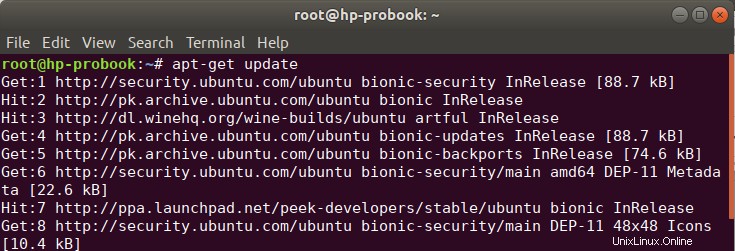
En la imagen de arriba, puede ver que ejecuté el comando apt-get update sin tener que especificar sudo y su contraseña.
No olvide revertir todos estos cambios cuando haya terminado con el escenario que requiere un paso tan audaz. Después de todo, la seguridad de sus archivos y de su sistema en general es más importante para usted que tener que escribir sudo y su contraseña.